حلول لإصلاح YouTube لا يعمل أو يعمل على iPhone

"ما هو الخطأ في يوتيوب الخاص بي؟ توقفت عن العمل واللعب فجأة ، بغض النظر عن الطريقة التي حاولت بها على الرغم من أن الشبكة جيدة جدًا ، لا شيء ساعد! يمكن لأي شخص أن يساعد؟ شكر."
لقد تلقينا مؤخرًا العديد من الشكاوى حول عدم عمل YouTube أو تشغيله على iPhone. على الرغم من أسباب هذه المشكلة ، يرجى الاستمرار في قراءة هذه المقالة لمعرفة كيفية حل هذا الخطأ مع أفضل الحلول التي نقدمها لك.
الجزء 1: نصائح لإصلاح مشكلة عدم عمل YouTube على iPhone / iPad
لن يتم تشغيل YouTube على iPhone / iPad ، ما عليك سوى اتباع النصائح:
نصيحة 1: إعادة تعيين إعدادات الشبكة. ما عليك سوى إيقاف تشغيل اتصال شبكة WiFi ثم تشغيله مرة أخرى أو إعادة تعيين إعدادات الشبكة على جهاز iOS الخاص بك بالانتقال إلى الإعدادات> عام> إعادة تعيين والنقر فوق إعادة تعيين إعدادات الشبكة.
نصيحة 2: قم بإيقاف تشغيل Bluetooth. امسح من أسفل الشاشة لفتح مركز التحكم. ثم انقر فوق رمز Bluetooth لإيقاف تشغيله.
نصيحة 3: مسح ذاكرة التخزين المؤقت لتطبيق YouTube / Safari.
• امسح ذاكرة التخزين المؤقت Safari: انتقل إلى الإعدادات> Safari وانقر على مسح السجل وبيانات الموقع. من خلال القيام بذلك ، يمكنك مسح محفوظات Safari وذاكرة التخزين المؤقت وملفات تعريف الارتباط في وقت واحد.
• مسح ذاكرة التخزين المؤقت على YouTube: افتح تطبيق YouTube> انقر فوق خيار القائمة ثم انقر فوق رمز الترس> اختر أحد الخيارات الموجودة ضمن الخصوصية لحذف بيانات YouTube التي تريدها.
YouTube لا يعمل على iPhone / iPad:
نصيحة 1: قم بتحديث YouTube إلى أحدث إصدار. انتقل إلى App Store و YouTube وتحقق من متطلبات النظام. لا تتردد في تحديث يوتيوب مرة واحدة.
نصيحة 2: قم بتحديث iOS إلى أحدث إصدار. انتقل إلى الإعدادات> عام> تحديث البرنامج لتثبيت أحدث إصدار من iOS على جهاز iPhone / iPad.
نصيحة 3: أعد تشغيل جهاز iPhone / iPad. ما عليك سوى إيقاف تشغيل جهازك وإعادة تشغيله مرة أخرى.
نصيحة 4: حرر مساحة iPhone / iPad. تستطيع:
- إزالة الصور غير الضرورية من جهازك.
- حذف الأغاني التي لا تحبها من جهازك.
- قم بإلغاء تثبيت التطبيقات التي لا تستخدمها على جهازك.
الجزء 2: إصلاح مشكلة عدم عمل YouTube على iPhone / iPad مع
iOS System Recovery هي أداة مريحة وبسيطة يمكن أن تساعدك في إصلاح مشكلة عدم عمل YouTube دون فقدان البيانات. اتبع الخطوات المحددة لاسترداد iPhone الخاص بك.
الخطوة 1: قم بتنزيل البرنامج وتشغيله على جهاز الكمبيوتر الخاص بك. حدد "استرداد نظام iOS". ثم قم بتوصيل جهاز iOS بالكمبيوتر الشخصي باستخدام USB. اضغط على ابدأ عندما تكتشف الأداة جهازك.
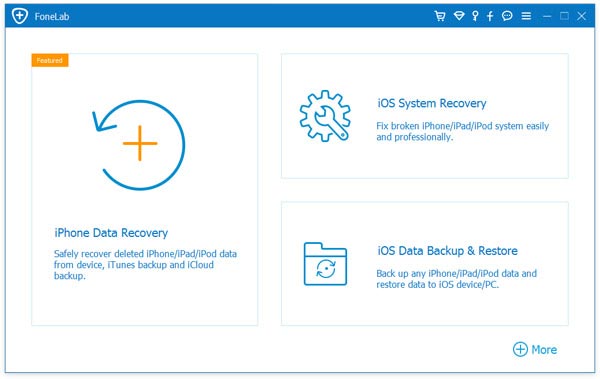
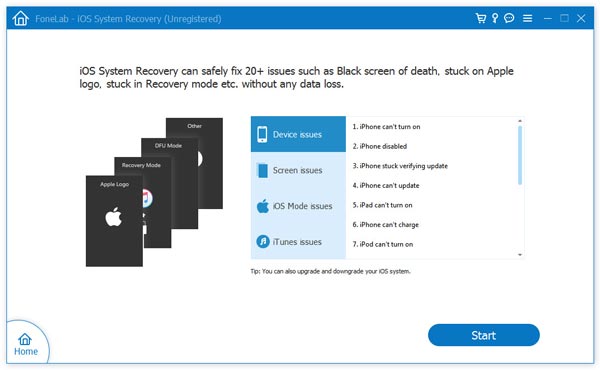
الخطوة 2: تنزيل أحدث البرامج الثابتة. كل ما عليك فعله هو النقر فوق "إصلاح" ، حتى يقوم البرنامج بتنزيل البرنامج الثابت لإصلاح نظام iOS الخاص بك.
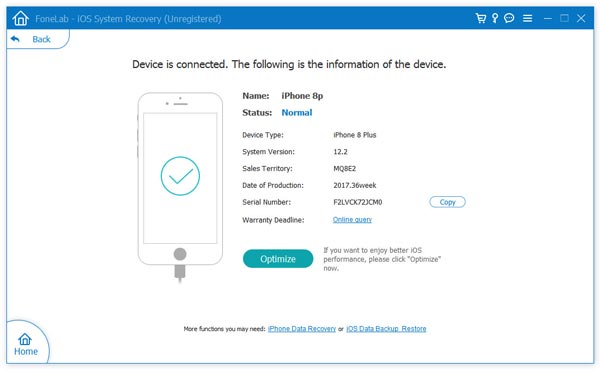
الخطوة 3: بمجرد الانتهاء من التنزيل ، سيبدأ البرنامج في إصلاح iOS الخاص بك. قريبًا ، ستتم إعادة تشغيل جهازك بشكل طبيعي.
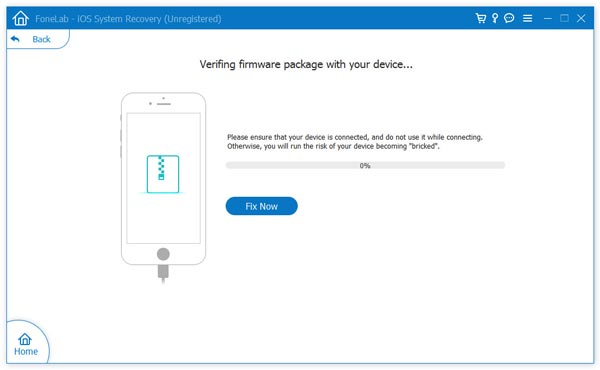
ما مدى فائدة هذا المنشور؟
انقر على نجمة للتقييم!
متوسط التقييم / 5. عدد الأصوات:



